Parámetros
1. Parámetros de credenciales
- En la pestaña Parámetros hay que introducir la Clave API y el Token de acceso API (API Access Token). Para consultar cómo obtenerlos, revisar este artículo.
- También ha de especificar el nombre de la tienda, que es el nombre asignado a la empresa del cliente en Shopify.
- Ejemplo: nombredetienda.myshopify.com
- Luego, hacer clic en el botón Conectar con Shopify.
- Si algún dato de las credenciales es incorrecto, aparecerá el siguiente mensaje:

- Si la conexión se ha realizado correctamente, se mostrará la siguiente ventana emergente.

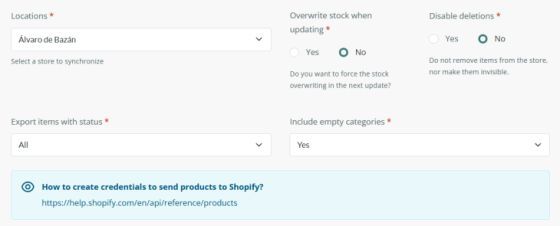
2. Parámetro de Localizaciones
- Permite seleccionar la ubicación de la tienda.
- Para sincronizar varias ubicaciones, hay que crear un canal separado para cada una.
3. Sobrescribir Stock al Actualizar
- Esta opción determina si la cantidad de stock debe sobrescribirse durante las actualizaciones.
- Si se configura en Sí, el stock se actualizará en la ubicación seleccionada cada vez que se edite un producto en Sales Layer.
4. Deshabilitar eliminaciones
La opción No permite que el conector ejecute eliminaciones/archivado de ítems en la tienda. De lo contrario (S), el conector no podrá eliminar/archivar ítems en la tienda.
La opción Sí:
- Requiere configurar el campo Estado en Variantes.
- Aplica solo cuando el campo Exportar artículos con estado está configurado como:
- Solo visible
- Visible e invisible
- Visible y borrador
- NO funciona cuando el campo Exportar artículos con estado está configurado como Todos.
- Al aplicar esta configuración, se limita la comunicación entre la API de Sales Layer y el conector en lo referente a borrados. Así permite actualizar o filtrar únicamente artículos específicos sin desencadenar eliminaciones o desactivaciones de otros. Por ejemplo, podemos aplicar un filtro para aislar un artículo específico sin exportar otros que no cumplan los filtros o condiciones de borrado.
- Una vez que un artículo se marca para actualizar y se guarda en la tabla interna, su estado no cambiará más, a menos que se utilice explícitamente un campo de estado.
La opción No:
- Es el valor predeterminado y recomendado.
- Desactiva los ítems correspondientes.
- Elimina las variantes correspondientes.
5. Exportar artículos con estado
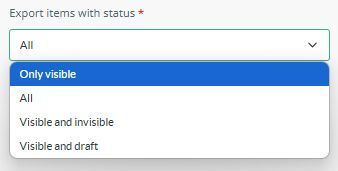
- Solo visible: Si ha cambiado el estado de un grupo de artículos de visible a otro estado, el conector cambiará el estado de estos productos a archivado en Shopify; si hay colecciones, eliminará el enlace a sus productos y su visibilidad en la tienda; y si hay variantes, también las eliminará en Shopify.
- Todos: Esta opción permite crear o modificar todos los artículos. En Shopify, los productos se sincronizarán como activos, las colecciones se enviarán como visibles,
y las variantes, que no tienen estado en Shopify, también se incluirán en la sincronización independientemente de su estado en Sales Layer. - Visible e invisible: Si ha cambiado el estado de un grupo de artículos de visible o invisible a borrador, el conector cambiará el estado del artículo a archivado en Shopify; si hay colecciones, eliminará el enlace a sus productos y su visibilidad en la tienda; y si hay variantes, también las eliminará en Shopify.
- Visible y borrador: Si ha cambiado el estado de un grupo de artículos de visible o borrador a invisible, el conector cambiará el estado del artículo a archivado en Shopify; si hay colecciones, eliminará el enlace a sus productos y su visibilidad en la tienda; y si hay variantes, también las eliminará en Shopify.
6. Incluir categorías vacías
Si se configura en Sí, el conector incluirá las categorías que no tengan productos.
Una categoría se considera vacía si:
- No tiene productos, o
- Todos sus productos tienen un estado que está excluido según el filtro configurado.
7. Idioma a conectar
El conector permite sincronizar más de un idioma por tienda. Automáticamente aparecerán idiomas que estén configurados en el PIM, pudiendo seleccionar los que queramos sincronizar a Shopify.
8. Forzar refresco
El refresco del conector permite reenviar toda la información de nuevo. Ha de usarse en casos concretos con el objetivo de restaurar completamente el catálogo, nunca para intentar acelerar la sincronización. Al contrario, al enviar el catálogo completo o forzar su envío varias veces seguidas, el proceso tardará más que una sincronización normal.
- Forzar el conector no garantiza una sincronización inmediata, ya que dependerá de la cola de procesos existente.
- Lanzará una sincronización completa, es decir, sincronizar todo el catálogo, tanto los anteriormente sincronizados como los nuevos incluidos y todos los campos, hayan sido modificados o no, imágenes, fórmulas, etc. Esto aumentará significativamente la duración de la sincronización en comparación con una sincronización incremental programada.
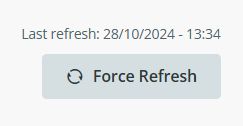
Una vez configurados todos los parámetros, haciendo clic en el botón Continuar en la esquina inferior derecha, pasaremos a la configuración de los campos en sus tablas correspondientes. La primera sincronización se iniciará automáticamente tras guardar todas las pestañas.